Despre Rectin: O Soluție Naturală pentru Hemoroizi

Rectin este un gel natural conceput pentru a oferi alinare și a ajuta la gestionarea simptomelor neplăcute ale hemoroizilor, atât interni, cât și externi sau combinați.
Discord este unul dintre cele mai interesante servicii de acolo și unul dintre instrumentele principale de chat de grup, adorat în special de generațiile mai tinere. Aplicația sa pentru Android este suficient de bună, dar unele probleme pot deranja ocazional utilizatorii. O problemă comună pare să se refere la notificările push . Se pare că notificările push Discord nu funcționează pe Android pentru unii utilizatori.
Dacă acesta este și cazul dvs., verificați soluțiile enumerate mai jos pentru a rezolva problema în cel mai scurt timp.
Cuprins:
De ce nu apar notificările mele Discord?
Avem câteva sugestii înainte de a începe cu depanarea. În primul rând, reporniți dispozitivul și testați Discord pentru a vedea dacă primesc notificări. Nu uitați să dezactivați modul Nu deranjați.
Al doilea lucru pe care ar trebui să-l faceți este să vă deconectați și să vă conectați din nou. Veți primi un e-mail către contul de e-mail înregistrat care vă va cere să confirmați adresa IP/locația. Confirmați și conectați-vă din nou în aplicația Discord pentru Android. Dacă problema persistă, începeți cu depanarea inspectând mai întâi setările de notificare.
1. Verificați setările de notificare în aplicație
Trecând peste. Există două lucruri pe care trebuie să le verificați mai întâi. Setările de notificare în aplicație și setările de notificare de sistem sunt un pas destul de evident atunci când depanați notificările push în Discord sau orice altă aplicație.
Să începem cu setările de notificare în aplicație. Iată ce trebuie să faci:
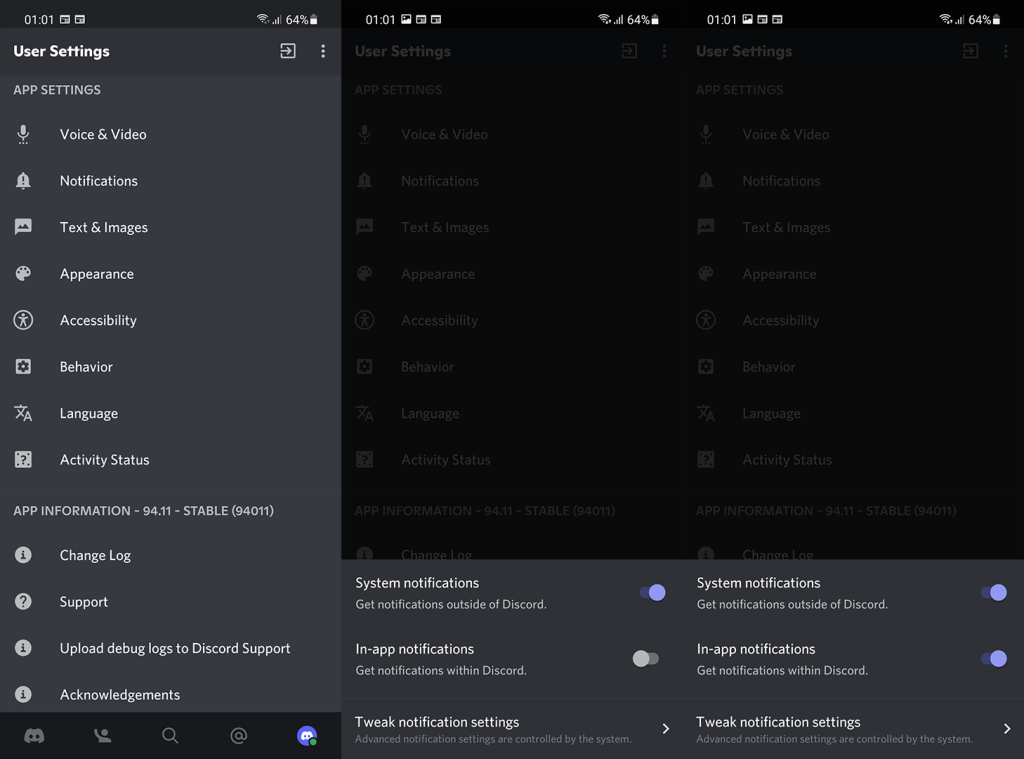
2. Verificați setările de notificare de sistem
Acum, pentru a extinde pasul anterior, va trebui să verificăm și setările sistemului. Puteți repeta pașii de la pasul anterior. Când deschideți Notificări, atingeți Modificați setările de notificare.
Aici, veți vedea comutatorul principal pentru notificările primite împreună cu diferite secțiuni precum Apel, Mesaje directe, Voce și altele. Asigurați-vă că toate secțiunile sunt activate.
Dacă aveți ceva timp la dispoziție, atingeți fiecare secțiune (sau pe cele pe care le preferați) și modificați sunetele de notificare și vibrațiile. De asemenea, puteți alege să excludeți Discord din DND și să afișați notificările ca o fereastră pop-up.
3. Asigurați-vă că canalele și conversațiile nu sunt dezactivate
Dacă totul este setat corect, dar notificările push Discord încă nu funcționează, asigurați-vă că verificați canalele sau conversațiile individuale. Asigurați-vă că conversațiile nu sunt dezactivate și că notificările push mobile sunt activate.
Pentru a verifica acest lucru, deschideți Conversație sau orice canal și atingeți meniul cu 3 puncte. De acolo, puteți seta setări individuale de notificare pentru fiecare canal sau conversație.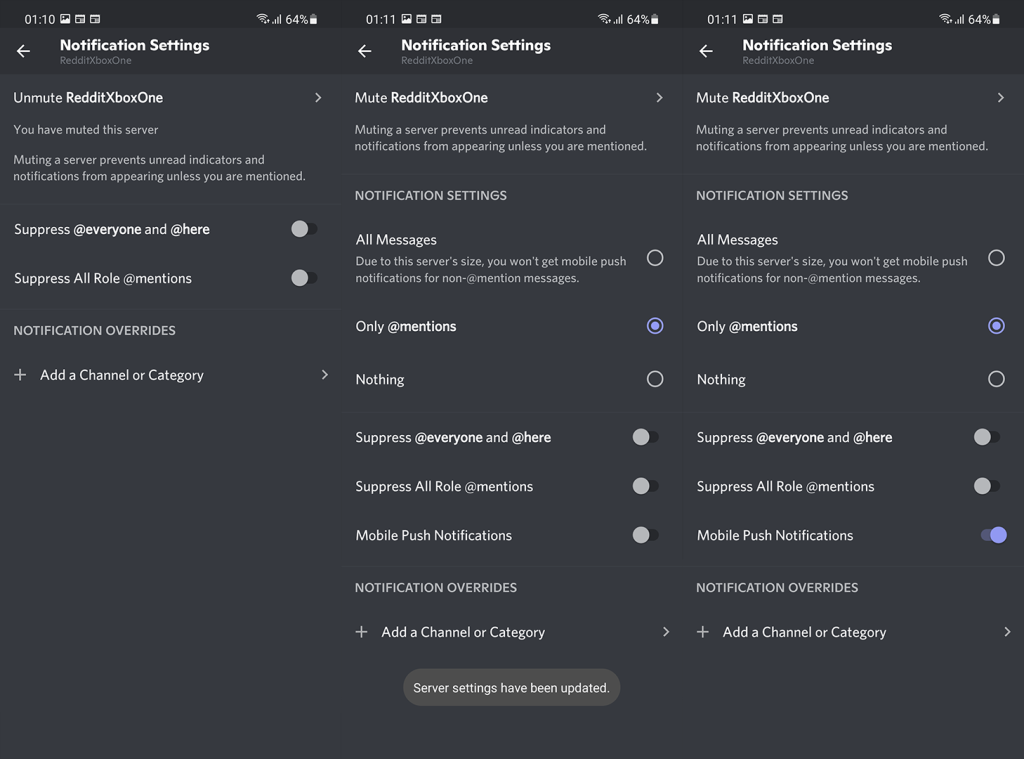
4. Ștergeți memoria cache și datele din Discord
Dacă acest lucru nu a ajutat, puteți începe să abordați posibilele probleme ale aplicației. Cea mai bună modalitate de a rezolva problemele Android legate de aplicațiile terță parte este să ștergeți datele locale.
Urmați acești pași pentru a șterge datele din Discord pe Android:
5. Reinstalați aplicația Discord
Dacă întâmpinați în continuare probleme cu notificările Discord pe Android, puteți încerca să reinstalați aplicația. Acest lucru vă va primi automat cea mai recentă versiune a Discord pentru Android, deci există un pozitiv.
Negativ este că reinstalarea și ștergerea datelor nu sunt deloc diferite. Și, dacă soluția anterioară nu a avut un rezultat pozitiv, este îndoielnic dacă reinstalarea va ajuta sau nu.
Oricum, merită încercat. Iată cum să reinstalați Discord pe Android:
De asemenea, puteți raporta problema trimițând un raport la asistența Discord, aici , și cereți o soluție. Asta ar trebui să o facă. Vă mulțumim că ați citit și nu ezitați să ne împărtășiți gândurile, întrebările sau sugestiile dvs. Puteți face asta în secțiunea de comentarii de mai jos.
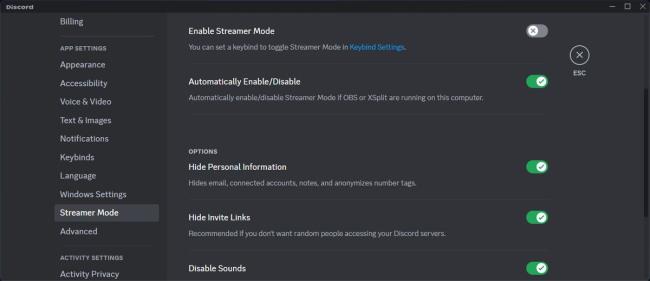
Când vă partajați ecranul, nu doriți ca nicio notificare să vă întrerupă. Mai ales dacă partajați ecranul smartphone-ului dvs. pe Discord , deoarece notificările vă vor ocupa o mare parte din ecran. Acesta este motivul pentru care Discord a venit cu funcția Streamer Mode , care vă ajută să ascundeți informațiile personale de spectatorii dvs.
Deci, dacă modul Streamer este încă activat pe profilul tău, Discord nu va afișa nicio notificare.
Pentru a o dezactiva, accesați setările profilului dvs. și, din panoul din stânga, selectați Modul Streamer . Apoi, dezactivați comutatorul de lângă Activare modul Streamer .
Alternativ, puteți menține modul Streamer activat și puteți alege ce notificări va afișa Discord. Cu toate acestea, s-ar putea să nu fie cea mai bună opțiune atunci când vine vorba de a vă proteja confidențialitatea în timpul transmiterii în flux.
Rectin este un gel natural conceput pentru a oferi alinare și a ajuta la gestionarea simptomelor neplăcute ale hemoroizilor, atât interni, cât și externi sau combinați.
Luptă cu eroarea Blue Screen of Death (BSOD) în Windows 10. Obțineți remedieri de depanare pentru a rezolva această eroare cu ușurință.
Dacă doriți să creați etichete în aplicația Gmail, acest ghid vă oferă soluția. Aflati cum sa faceti acest lucru atât pe telefon, cât și pe desktop.
Îmbunătățiți-vă documentele cu un chenar de pagină personalizat în Word. Află cum să adăugați și să personalizezi chenarul.
Dacă Xbox-ul dvs. nu se va conecta la Wi-Fi, urmăriți soluțiile furnizate în acest articol pentru a vă conecta Xbox și a continua să jucați.
Dacă PS4 se oprește de la sine, urmați soluțiile noastre eficiente pentru a remedia problema rapid și ușor.
Aflați cele mai bune soluții pentru a remedia eroarea „microfonul este dezactivat de setările sistemului” pe Google Meet, Zoom și Hangouts.
Descoperiți modalitățile simple și eficiente de a scrie fracții în Google Docs folosind caractere speciale și echivalente automate.
Remedierea eroarei Google ReCaptcha „Eroare pentru proprietarul site-ului: tip cheie invalid” prin soluții eficiente și actualizate.
Setările de calibrare a culorilor încorporate în Windows 10 vă ajută să îmbunătățiți acuratețea culorii monitoarelor dvs. Acest ghid detaliat vă arată cum să găsiți și să configurați aceste setări.



![Cum să remediați Xbox nu se conectează la Wi-Fi? [10 soluții rapide] Cum să remediați Xbox nu se conectează la Wi-Fi? [10 soluții rapide]](https://luckytemplates.com/resources1/images2/image-9518-0408150806444.png)
![REPARAT: PS4 se oprește de la sine Problemă aleatorie [Remediere rapidă] REPARAT: PS4 se oprește de la sine Problemă aleatorie [Remediere rapidă]](https://luckytemplates.com/resources1/images2/image-9380-0408150315212.jpg)
![Remediați „Microfonul este dezactivat de setările sistemului Google Meet” [6 trucuri] Remediați „Microfonul este dezactivat de setările sistemului Google Meet” [6 trucuri]](https://luckytemplates.com/resources1/images2/image-4566-0408150945190.png)


